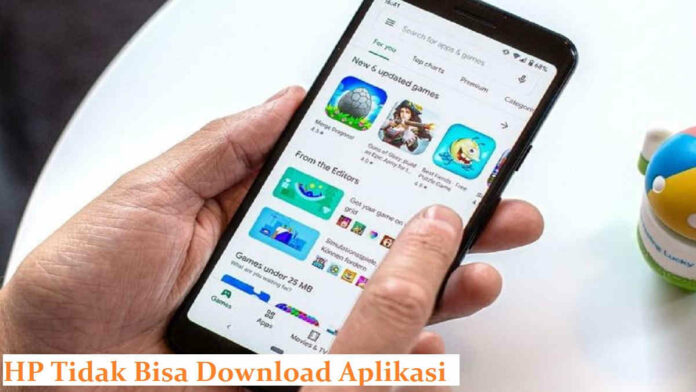HP tidak bisa download aplikasi pertanda apa? Tidak sedikit orang mengalami HP tiba-tiba error. Bahkan tidak dapat mengunduh aplikasi baik dari Play Store maupun App Store.
Namun Anda tidak perlu panik, hal ini wajar terjadi. Banyak hal yang menjadi penyebab dan tidak perlu membawanya ke gerai service untuk mengatasinya.
Hal pertama yang perlu Anda lakukan adalah mengetahui apa penyebabnya, lalu cara mengatasi masalah tersebut. Untuk itu mari simak penjelasan berikut.
Baca Juga: Cara Mengembalikan Kontak HP yang Terhapus Tanpa Aplikasi
Penyebab dan Cara Mengatasi HP Tidak Bisa Download Aplikasi Secara Umum
Secara umum, masalah ini sering terjadi karena adanya beberapa faktor penyebab utama. Tentunya membuat penasaran, penyebabnya adalah sebagai berikut.
Adanya Cache Play Store
Jika Anda termasuk yang mengalami masalah dalam pendownloadan, hal ini disebabkan cache Play Store.
Perlu Anda ketahui, cache berasal dari history Play Store yang sebelumnya telah terinstal. Untuk dapat melakukan download, Anda harus menghapusnya.
Cara mengatasinya dengan menyesuaikan tipe HP terlebih dahulu. Meskipun berbeda-beda, namun cara membukanya tidak terlalu jauh berbeda.
Pertama, masuklah ke menu pengaturan. Cari menu kelola aplikasi maupun manajemen aplikasi pada ponsel.
Pilihlah Play Store dan klik tombol hapus cache. Jika penghapusan berhasil, setelah itu coba download aplikasi kembali.
Aplikasi Error atau Tidak Support
Download banyak aplikasi sudah menjadi kebiasaan dan paling mengasyikkan. Namun saat terjadi masalah, HP tidak bisa download aplikasi dan sering membuat kesal.
Tahukah Anda, begitu banyaknya aplikasi di Play store, terkadang ada salah satu aplikasi yang tidak dapat Anda download.
Penyebabnya adalah aplikasi yang bersangkutan tidak cocok atau dikhususkan untuk smartphone tipe tertentu.
Jika Anda mengalaminya, bisa jadi salah satunya karena hal tersebut. Sehingga Anda bisa pastikan aplikasi sesuai dengan tipe HP Anda.
Baca Juga: Cara Mengunci Aplikasi di HP Mudah, Solusi Menjaga Privasi Lebih Aman
Terdapat Kesalahan Pengaturan Preferensi Jaringan
Terkadang hal sepele juga bisa menjadi masalah pendownloadan. Pengguna sering memilih download aplikasi di Play Store dengan jaringan maupun WiFi saja.
Ketika pengguna memilih pengaturan WiFi saja, maka secara otomatis tidak bisa melakukan download aplikasi menggunakan jaringan seluler.
Agar Anda bisa mendownload melalui jaringan internet, maka lakukan pengaturan preferensi menjadi melalui jaringan apapun. Sisi lainnya juga lakukan pengaturan dari selalu tanyakan.
Sehingga pengguna dapat memilih opsi yang tepat untuk download melalui jaringan keduanya, baik WiFi saja maupun jaringan seluler.
Mengatasi HP tidak bisa download aplikasi adalah dengan mengatur preferensi. Cara pertama yaitu membuka aplikasi Play Store pada ponsel.
Setelah itu klik icon profil yang terdapat pada pojok kanan atas dan masuk ke setelan.
Kemudian klik preferensi jaringan dan atur bagian Preferensi Download Aplikasi. Di sini Anda pilih jaringan apapun sehingga bisa download melalui WiFi maupun jaringan seluler.
Jika langkah tersebut sukses dilakukan, maka smartphone mampu download aplikasi dengan lancar.
Apabila terjadi kendala sebaiknya melakukan restart. Selanjutnya melakukan download ulang.
Memori Internal Habis
Meskipun terbilang alasan klasik, salah satu penyebab terjadinya kendala pendownloadan adalah kehabisan memori internal. Memastikan memori internal tetap mencukupi saat melakukan download adalah hal terpenting.
Apabila memori internal sedikit, maka kemungkinan besar menjadi penyebab smartphone tidak bisa mendownload.
Sisa dari memori internal memiliki pengaruh besar pada performa HP. Minimal yang harus Anda miliki adalah 5% dari total memori yang tersedia.
Aplikasi Update Secara Bersamaan
Salah satu penyebab HP tidak bisa download aplikasi adalah adanya aplikasi update bersamaan. Kekurangan dari aplikasi Play Store adalah tidak dapat mendownload lebih dari satu aplikasi secara bersamaan alias dua aplikasi berjalan.
Solusinya adalah download satu aplikasi terlebih dahulu hingga selesai, baru melanjutkan download aplikasi selanjutnya.
Jika Anda menemui masalah error atau tidak dapat mengunduh, maka kemungkinan sedang ada aplikasi yang berjalan atau sedang update.
Bukan hal yang tidak mungkin, karena biasanya Play Store mengupdate aplikasi jika terdapat versi terbaru.
Baca Juga: Cara Transfer Aplikasi dari HP ke Laptop, Berikut Panduan Mudahnya
Masalah Proxy
Salah satu penyebab lain adalah masalah pada proxy. Kemungkinan karena adanya pesan error 491 maupun 403 dan lainnya.
Anda bisa mencoba menghapus proxy pada pengaturan APN perangkat. Dengan cara buka setting dan pilih mobile network. Pilih saja pengaturan koneksi di SIM yang terpasang seperti di SIM 1.
Kemudian Anda pilih nama Access Point Name. Anda hapus kolom proxy dan portnya. Kemudian simpan dan coba kembali HP tidak bisa download aplikasi sebelumnya. (R10/HR-Online)